
Cet article vous expliquera toutes les façons dont vous pouvez utiliser l'application Apple Translate, disponible avec iOS 14. En 2020, Apple a publié une application de traduction qui fonctionne avec 11 langues différentes. L'application Traduire est préinstallée sur votre appareil iOS et, comme vous pouvez vous y attendre, propose des traductions d'une langue à une autre. Si vous recherchez un traducteur hors ligne facile à utiliser, la nouvelle application Translate d'iOS 14 est une excellente option. Ses fonctionnalités incluent la traduction vocale et textuelle, les capacités de détection automatique de la langue et même la possibilité de traduire une page en anglais sur Safari. Même avec ces nombreuses options, l'application est simple et assez intuitive à utiliser. Les options linguistiques sont actuellement quelque peu limitées, mais couvrent la plupart des langues les plus parlées dans le monde. Voyons comment utiliser cette nouvelle application et certaines des possibilités qui peuvent en découler.
- Quelles langues sont disponibles sur l'application Apple Translate ?
- Comment traduire du texte dans Apple Translate
- Comment utiliser le mode conversation
- Comment enregistrer les traductions dans les favoris
- Traduire une page en anglais sur Safari sur votre iPhone
Quelles langues sont disponibles sur l'application Apple Translate ?
Si vous vous demandez quel est le meilleur traducteur hors ligne, l'application Translate est un concurrent sérieux. Cependant, ses offres actuelles ne comprennent que 11 options. Cette liste est susceptible de s'allonger avec le temps, mais actuellement vos options sont :
- arabe
- Anglais
- français
- Allemand
- italien
- Japonais
- coréen
- Chinois Mandarin
- Portugais
- russe
- Espagnol
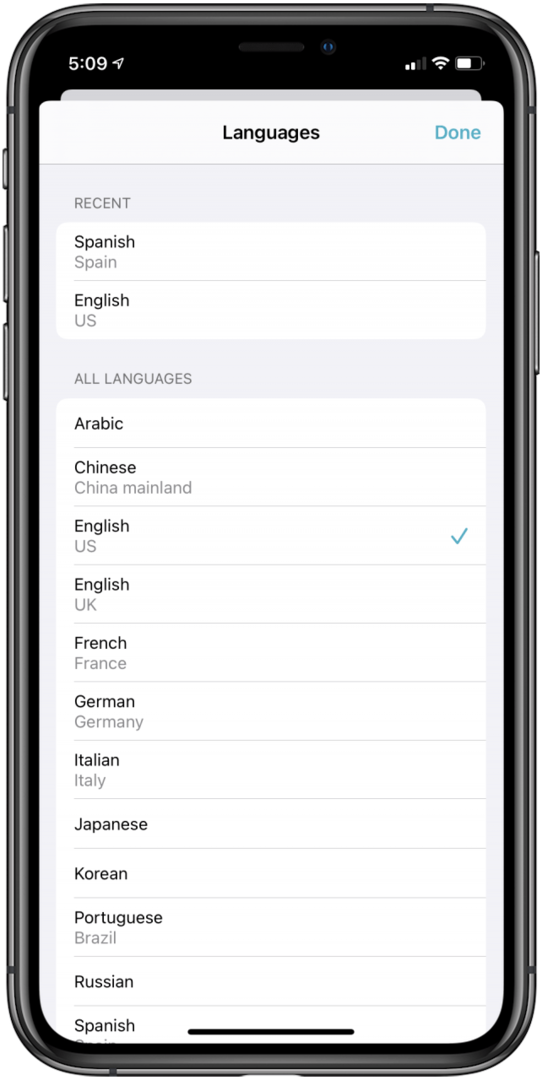
Comment traduire du texte dans Apple Translate
Commençons par comment traduire du texte. Pour traduire du texte à partir de l'application Translate, il suffit de :
- Naviguez vers le Onglet Traduire puis appuyez sur le bouton en haut à gauche.
- Sélectionnez la langue du texte que vous souhaitez traduire.
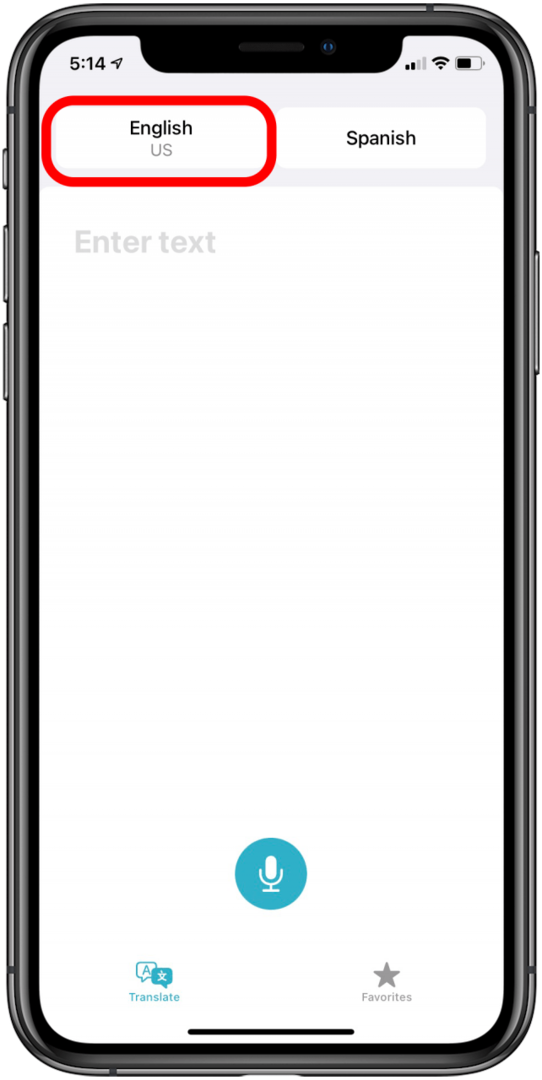

- Robinet Terminé.
- Appuyez ensuite sur le bouton en haut à droite et sélectionnez la langue dans laquelle vous souhaitez traduire le texte.


- Robinet Terminé.
- Appuyez sur le Entrez du texte zone de l'écran, puis saisissez les mots ou la phrase que vous souhaitez traduire.
- Robinet Aller et votre texte sera traduit !
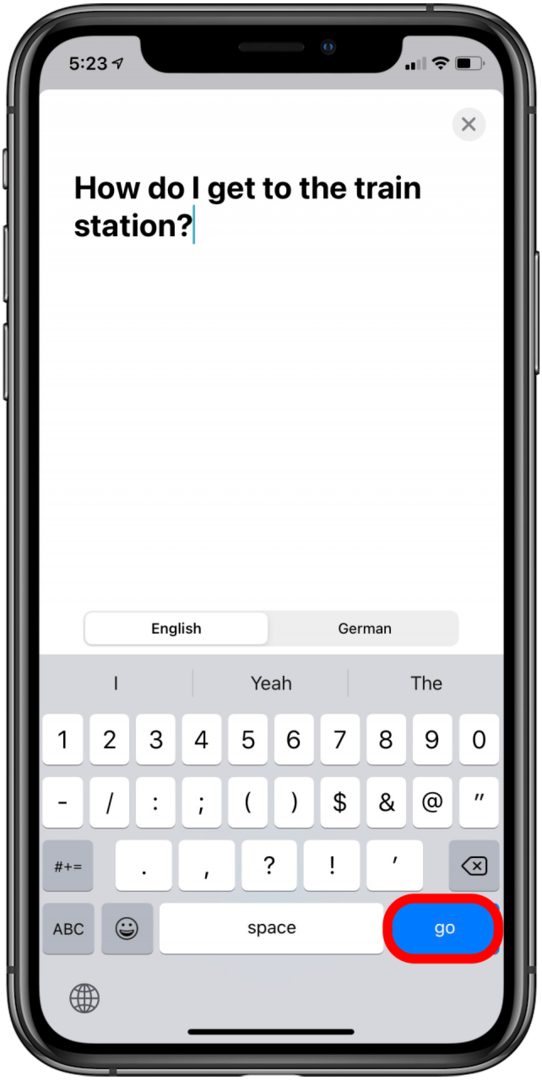

Le texte près du haut est votre formulation originale, tandis que le texte en bleu est la traduction. Si vous appuyez sur l'icône Lire sous la traduction, vous pouvez entendre comment les mots doivent être prononcés.
Comment utiliser le mode conversation
Si vous voulez avoir une conversation avec quelqu'un qui parle une langue différente, c'est là qu'intervient le mode Conversation. Pour utiliser le mode conversation:
- Sélectionnez la langue du texte que vous souhaitez traduire (le bouton en haut à gauche).
- Dans la liste des langues, vous voudrez faire défiler vers le bas et vous assurer que Détection automatique est activé.
- Robinet Terminé.
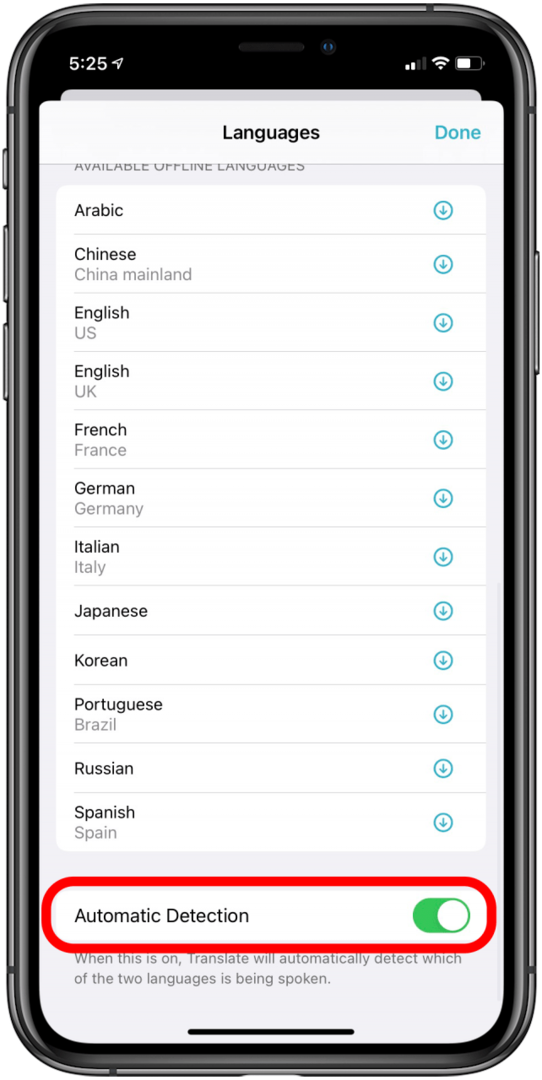
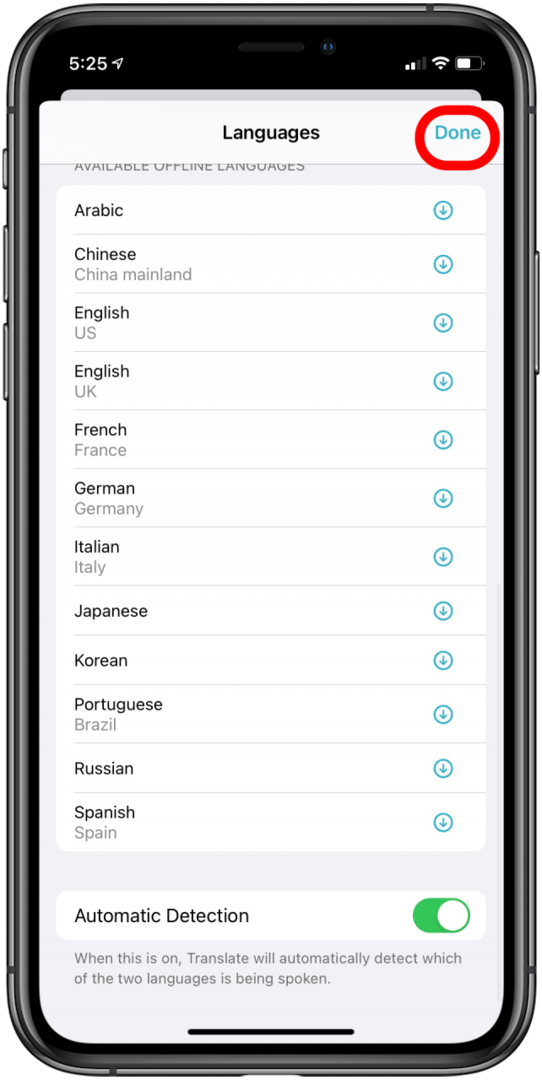
- Appuyez sur le bouton en haut à droiten, sélectionnez la langue dans laquelle vous souhaitez traduire le texte et appuyez sur enfilere une fois sélectionné.
- Pour activer le mode Conversation, tournez votre téléphone sur le côté (vous devrez peut-être désactiver le verrouillage de l'orientation) et appuyez sur le microphone pendant que chaque personne parle. Votre iPhone traduira la conversation pour chaque personne.
Comment enregistrer les traductions dans les favoris
Il s'agit d'une fonctionnalité particulièrement utile si vous visitez un autre pays et qu'il existe des traductions de certaines phrases ou questions auxquelles vous devez vous référer souvent. Il s'avère que vous pouvez enregistrer ces traductions couramment utilisées et les consulter facilement lorsque vous en avez besoin! Pour faire ça:
- Sélectionnez la langue du texte que vous souhaitez traduire, puis sélectionnez la langue dans laquelle vous souhaitez traduire votre texte.
- Une fois traduit, appuyez sur le icône étoile sous votre traduction. Vous pouvez maintenant accéder à votre traduction enregistrée en appuyant sur le Onglet Favoris.
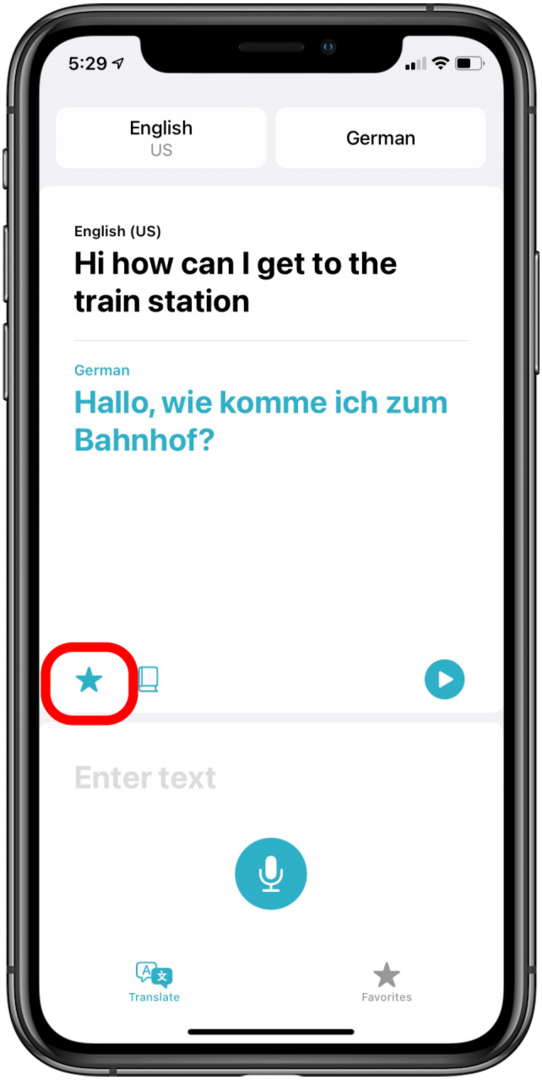
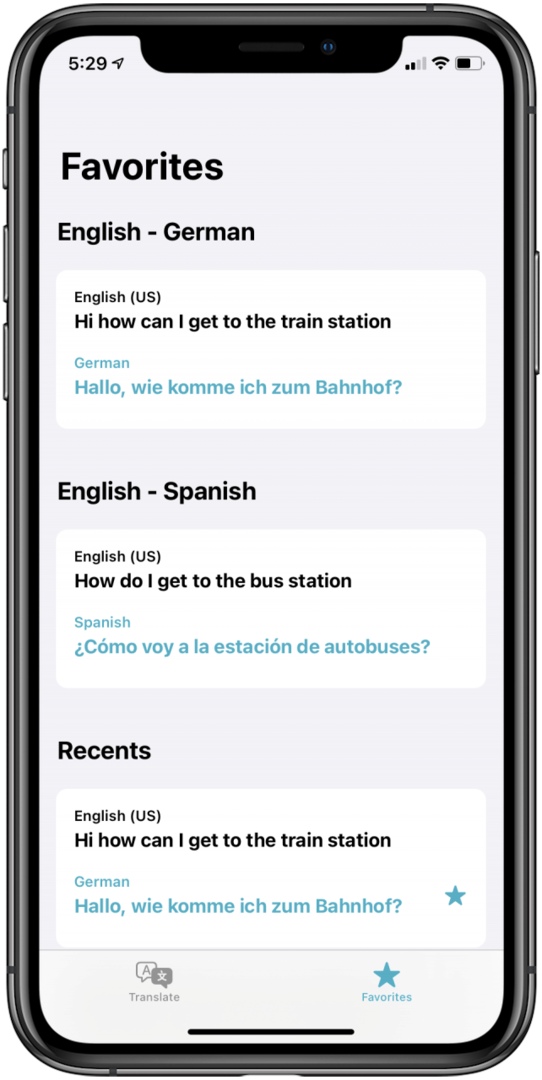
Traduire une page en anglais sur Safari sur votre iPhone
La possibilité de traduire des pages Web entières est désormais intégrée à Safari. Pour profiter de cette fonctionnalité, accédez à une page qui n'utilise pas votre langue maternelle, puis appuyez sur la double icône « A » à côté de votre barre d'adresse. Ensuite, appuyez simplement sur Traduire vers [votre langue maternelle]. Si vous y êtes invité, appuyez sur Activer la traduction. Et voilà! Votre page doit être traduite dans votre langue maternelle. Vous pouvez également consulter notre tutoriel complet sur traduire une page dans Safari pour des instructions étape par étape avec des images. Ensuite, consultez ces conseils sur comment avoir un MacBook multilingue.